The Beginning
现在很多人应该入手vivoS1pro这款手机了吧,有时候我们需要将手机连接到电脑上进行一些文件的传输,或者是下载软件,或者是在电脑上对手机进行一系列管理,这时我们需要打开手机的USB调试,使得电脑与手机联通,现在我们看看vivoS1pro打开usb调试该如何做

vivoS1pro怎么打开usb调试
1、首先用数据线将VIVO手机与电脑连接在一起,当两者连通后,在手机中找到设置选项,然后进入。

2、在设置中找到“更多选项”选项,然后进入。其实我们需要找到的是“开发者选项”,如果点开设置就可以找到这个选项的话,那就直接进去就行了。不同的型号的手机可能会不同。
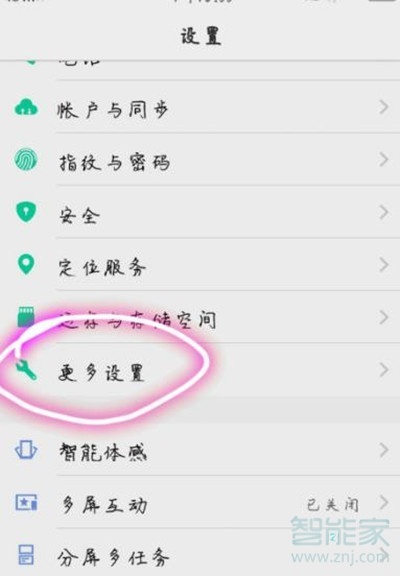
3、在“更多选项”中找到我们要找的“开发者选项”一项,不一样的手机可能这个名字也会有不同,但都是大同小异的。如果没有“更多选项”这一项,那就直接在设置中寻找即可。
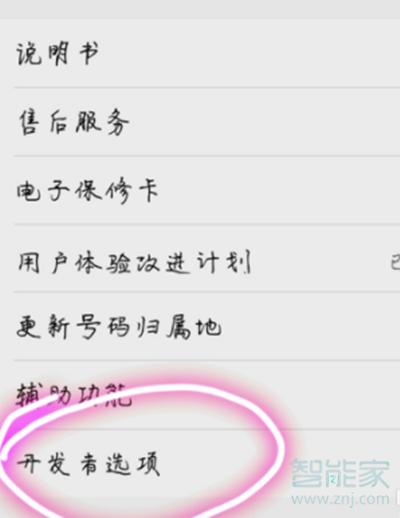
4、找到了“开发者选项”选项后,点开它后方用圆圈画出来的按钮将其打开,这时你会发现原本都是灰色不可使用的选项都可以点击使用了,变成了黑色的字体,说明我们正确打开了。
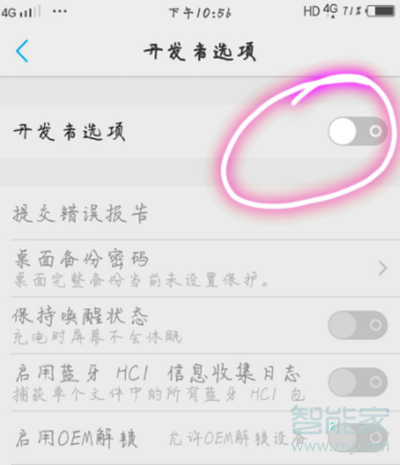
5、打开“开发者选项”后,在下列选项中选取USB调试,在红色圆圈圈出的按钮处点击,这时手机内部的内存就和电脑连接在一起了,USB调试成功,可以在电脑上对手机进行操作了
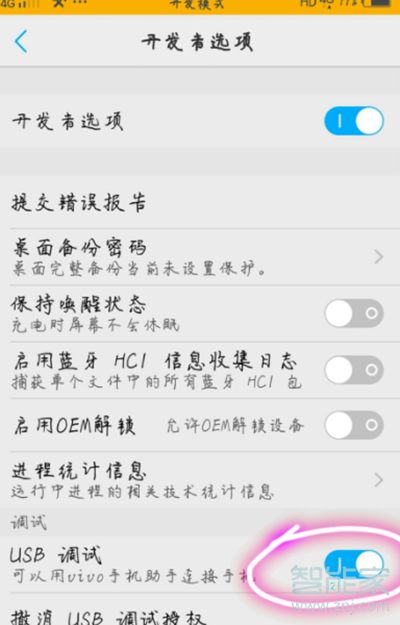
以上就是小编为大家带来的vivoS1pro怎么打开usb调试的方法,了解更多智能资讯尽在!
THE END





